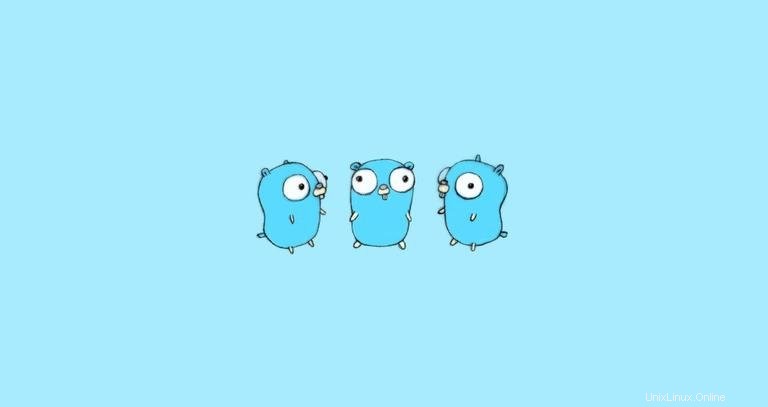
Goは、しばしばgolangと呼ばれ、Googleによって作成された最新のオープンソースプログラミング言語です。 Kubernetes、Docker、Hugo、Caddyなど、多くの人気のあるアプリケーションはGoで記述されています。
このチュートリアルでは、CentOS7システムにGoをダウンロードしてインストールする方法を説明します。
前提条件#
このチュートリアルを続行する前に、sudo権限を持つユーザーとしてログインしていることを確認してください。
この記事を書いている時点で、Goの最新の安定バージョンはバージョン1.13です。 tarballをダウンロードする前に、Goの公式ダウンロードページにアクセスして、新しいバージョンが利用可能かどうかを確認してください。
以下の手順に従って、GoをCentOS7にインストールします。
-
tarballをダウンロードします。
Goバイナリをダウンロードするには、
wgetのいずれかを使用します またはcurl:wget https://dl.google.com/go/go1.13.linux-amd64.tar.gz -
tarballを確認します。
ダウンロードが完了したら、
sha256sumでtarballチェックサムを確認します コマンド:sha256sum go1.13.linux-amd64.tar.gz68a2297eb099d1a76097905a2ce334e3155004ec08cdea85f24527be3c48e856 go1.13.linux-amd64.tar.gz上記のコマンドから出力されたハッシュがダウンロードページからのハッシュと一致することを確認してください。
-
tarballを抽出します。
tarを使用する tarballを/usr/localに抽出するコマンド ディレクトリ:sudo tar -C /usr/local -xzf go1.13.linux-amd64.tar.gz -
パス変数を調整します。
次に、
$PATHを調整して、Go実行可能バイナリの場所をシステムに指示する必要があります。 環境変数。これを行うには、
〜/ .bash_profile/etc/profileに次の行を追加します。 ファイル(システム全体のインストールの場合)または$HOME/.bash_profileファイル(現在のユーザーインストール用):export PATH=$PATH:/usr/local/go/binファイルを保存し、次のコマンドを使用して新しいPATH環境変数を現在のシェルセッションにロードします。
source ~/.bash_profile
Goが正しくインストールされているかどうかをテストするために、ワークスペースをセットアップし、単純な「Helloworld」プログラムを作成します。
-
ワークスペースディレクトリを作成する
デフォルトでは、ワークスペースディレクトリは
$HOME/goに設定されています 、タイプを作成するには:mkdir ~/go -
簡単な「HelloWorld」Goファイルを作成します。
ワークスペース内に新しいディレクトリ
src/helloを作成しますmkdir -p ~/go/src/helloそのディレクトリに
〜/ go / src / hello / hello.gohello.goという名前のファイルを作成しますpackage main import "fmt" func main() { fmt.Printf("Hello, World\n") }Goワークスペースのディレクトリ階層について詳しくは、こちらをご覧ください
-
hello.goファイルを作成します:
ファイルをビルドするには、
~/go/src/helloに切り替えます ディレクトリを作成し、go buildを実行します :cd ~/go/src/hellogo build上記のコマンドは、
helloという名前の実行可能ファイルをビルドします 。 -
実行可能ファイルを実行します:
次のように入力して実行可能ファイルを実行します:
./helloHello, World上記の出力が表示された場合は、Goが正常にインストールされています。